小伙伴们,知道怎么给win7文件夹添加封面吗?不要是不知道的话,那么找小编我可就算是找对人了,因为小编前些在网上冲浪时刚好学习了这个内容,现在小编就来将如何给win7文件夹添加封面的方法来告诉你们哈~
小伙伴们,你们想不想拿自己的图片来做文件夹的封面呢?要是小伙伴们想的话,嘻嘻~小编这儿有一个比较成熟的办法。今天小编就来给大家唠唠win7文件夹添加封面的方法。
1,选择一个文件夹
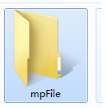
win7图-1
2,点击鼠标右键,选择“属性”

添加文件夹封面图-2
3,选择“属性”窗口下的“自定义”选项卡

给win7文件夹添加封面图-3
告诉你如何激活win764位旗舰版
众所周知,win764位旗舰版激活在安装好之后,是需要进行激活操作才能正常使用的,大家也知道现在市面上就有许多这方面的激活工具,但要是谈起怎么使用的话,那么大部分人就是处于一片空白的状态咯,那么,下面就由小编就给大家分享一下使用激活工具进行激活win7的方法吧.
4,打开“自定义”栏目下的“文件夹图片”的“选择文件”
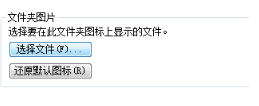
win7文件夹封面图-4
5,在电脑上找一个个性化图片,然后打开
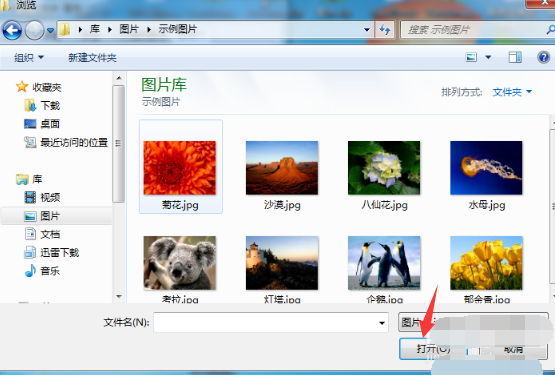
给win7文件夹添加封面图-5
6,最后文件夹就会显示用户所设置的图片了

添加文件夹封面图-7
以上就是电脑技术教程《细说如何给win7文件夹添加封面》的全部内容,由下载火资源网整理发布,关注我们每日分享Win12、win11、win10、win7、Win XP等系统使用技巧!技术编辑教您电脑系统运行慢怎么办
不论说台式机也好还是笔记本,当电脑使用的时间长了之后,我们就会发觉电脑运行慢的运行速度大不如从前了,那么是什么原因导致我们的电脑电脑起来的呢,下面,我就来给大家科普一下这方面的知识.






